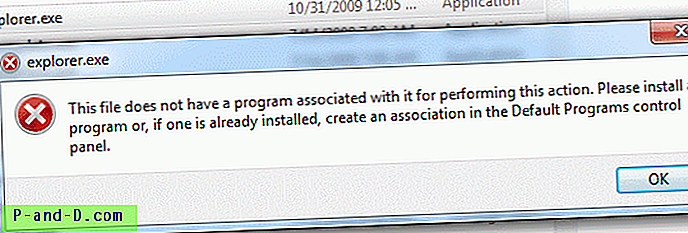หนึ่งในส่วนประกอบฮาร์ดแวร์ที่สำคัญที่สุดในคอมพิวเตอร์ของคุณคือไดรฟ์ที่มีระบบปฏิบัติการ หากคุณติดตั้ง Windows ไว้ในฮาร์ดไดรฟ์ช้ามันไม่สำคัญว่าส่วนประกอบอื่น ๆ ที่ทรงพลังเช่น CPU และหน่วยความจำจะทำงานได้อย่างไรระบบจะบู๊ตช้าลงโหลดโปรแกรมช้ากว่าและช้ากว่าในขณะที่ทำงานหลายอย่าง
นี่คือเหตุผลว่าทำไมฮาร์ดไดรฟ์ประสิทธิภาพสูงและโดยเฉพาะ SSD นั้นเป็นที่นิยมกันมากในปัจจุบัน เป็นเพราะการอัพเกรดเพียงส่วนหนึ่งสามารถสร้างชีวิตใหม่ให้กับคอมพิวเตอร์และทำให้รู้สึกใช้งานได้เร็วขึ้น ประสิทธิภาพของฮาร์ดดิสก์หรือ SSD ที่แท้จริงใน Windows นั้นขึ้นอยู่กับหลายปัจจัยดังนั้นคุณจะทราบได้อย่างไรว่าไดรฟ์ของคุณทำงานได้ดีต้องการการปรับแต่งหรือแม้แต่ถือระบบกลับ โชคดีที่อินเทอร์เน็ตเต็มไปด้วยเว็บไซต์ที่แสดงให้คุณเห็นว่าเกือบทุกไดร์ฟสามารถทำงานได้ดีเพียงใด นอกจากนี้ยังมีโปรแกรมมากมายที่ช่วยให้ฮาร์ดแวร์ของคุณทดสอบประสิทธิภาพเพื่อดูว่ามันทำงานได้ดีเพียงใด มีห้องชุดที่ต้องจ่ายเงินจำนวนมากเช่น PCMark หรือ Passmark ที่สามารถทดสอบระบบทั้งหมด แต่ที่นี่เรามีรายการเครื่องมือฟรี 10 ชุดที่ออกแบบมาเพื่อทดสอบประสิทธิภาพของฮาร์ดไดรฟ์และไดรฟ์ SSD
เครื่องมือทั้งหมดได้รับการทดสอบบน Windows 10 64 บิตและสามารถใช้งานได้กับ Windows 7 และ 8
1. CrystalDiskMark
เครื่องมือนี้เป็นเครื่องมือเปรียบเทียบประสิทธิภาพการเก็บข้อมูลยอดนิยมเนื่องจากมีความหลากหลายและสามารถให้ผลลัพธ์ที่ดีสำหรับทุกสิ่งตั้งแต่ไดรฟ์ USB การ์ดหน่วยความจำ RAMDisks ไดรฟ์ SSD และฮาร์ดไดรฟ์เชิงกล CrystalDiskMark นั้นใช้งานง่ายมากเพียงแค่ตั้งขนาดการทดสอบระหว่าง 50MB ถึง 4GB ไดรฟ์เพื่อทดสอบและจำนวนครั้งในการวิ่ง การผ่านมากขึ้นอย่างชัดเจนควรให้ผลลัพธ์ที่แม่นยำยิ่งขึ้น
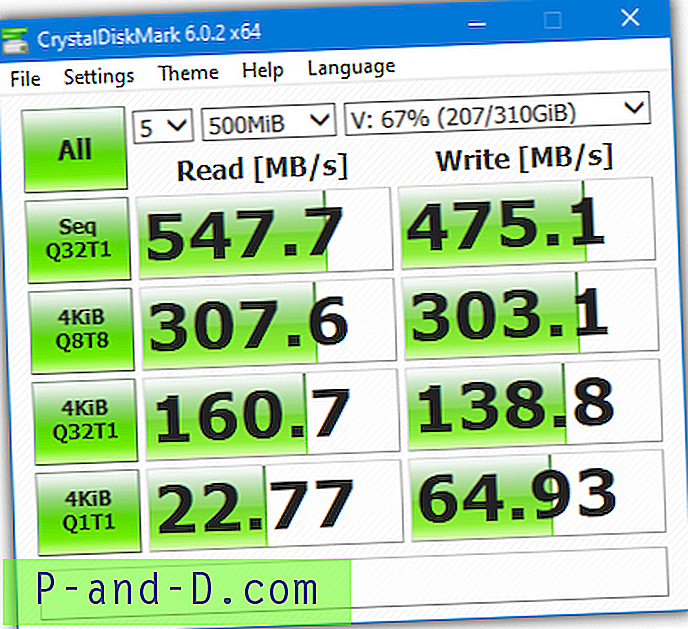
จากนั้นคลิก ทั้งหมด เพื่อเรียกใช้การทดสอบแบบเต็มหรือปุ่มสีใด ๆ ด้านล่างเพื่อทำการทดสอบเดี่ยว ตัวเลือกพิเศษที่มีประโยชน์สำหรับไดรฟ์ SSD คือการเติมข้อมูลการทดสอบแบบสุ่มหรือด้วย 0 หรือ 1 สิ่งนี้จะส่งผลต่อผลลัพธ์ของไดรฟ์ที่มีการบีบอัดฮาร์ดแวร์เช่นที่มีตัวควบคุม Sandforce รุ่นพกพาตัวติดตั้งและสกินแบบกำหนดเองมีวางจำหน่ายแล้ว
ดาวน์โหลด CrystalDiskMark
2. ATTO Disk Benchmark
ATTO Disk Benchmark เป็นเครื่องมือพกพายอดนิยมที่ใช้โดยเว็บไซต์ตรวจสอบฮาร์ดแวร์จำนวนมากและยังได้รับการแนะนำจากผู้ผลิตเช่น Corsair เพื่อทำการทดสอบความเร็วบนไดรฟ์ SSD การทดสอบทั้งหมดเรียงตามลำดับและใช้สำหรับการอ่านและเขียนโดยใช้ขนาดบล็อก 512 ไบต์สูงสุด 64MB นอกจากนี้ยังมีความยาวไฟล์ทดสอบระหว่าง 64KB และ 32GB ซึ่งสามารถเลือกได้จากเมนูแบบเลื่อนลง
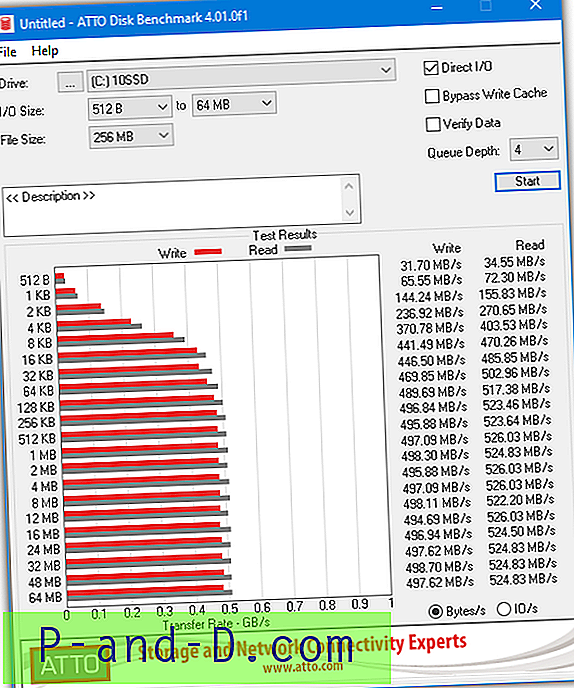
การเปิดใช้งานการปล่อย Direct I / O ออกจะทำให้เกิดผลลัพธ์ที่ไม่ปกติเนื่องจากการแคชของระบบ ขนาด I / O ที่มากกว่าเมกะไบต์สองสามตัวจะให้คะแนนเท่ากันดังนั้นอาจไม่จำเป็นสำหรับผู้ใช้หลายคน สามารถบันทึกผลลัพธ์และโหลดอีกครั้งในภายหลัง การดูรอบ ๆ อินเทอร์เน็ตจะพบว่ามีคนอื่นที่โพสต์ผลลัพธ์ ATTO สำหรับฮาร์ดแวร์ที่คล้ายกันไว้กับตัวคุณเอง
ดาวน์โหลด ATTO Disk Benchmark (ผ่าน Softpedia เว็บไซต์อย่างเป็นทางการต้องกรอกแบบฟอร์ม)
3. เกณฑ์มาตรฐาน SSD
AS SSD ดูคล้ายกับ CrystalDiskMark และได้รับการออกแบบเป็นหลักสำหรับมาตรฐาน SSD เป็นอีกหนึ่งเครื่องมือยอดนิยมที่ใช้โดยเว็บไซต์ฮาร์ดแวร์เช่นแผนภูมิมาตรฐาน SSD ของ AnandTech (ซึ่งรวมถึง ATTO) เพื่อแสดงผลลัพธ์ โปรแกรมใช้ข้อมูลที่ไม่สามารถบีบอัดได้ดังนั้น SSD บางตัวจะแสดงคะแนนที่ต่ำกว่าปกติมากหากพวกเขาบีบอัดข้อมูล
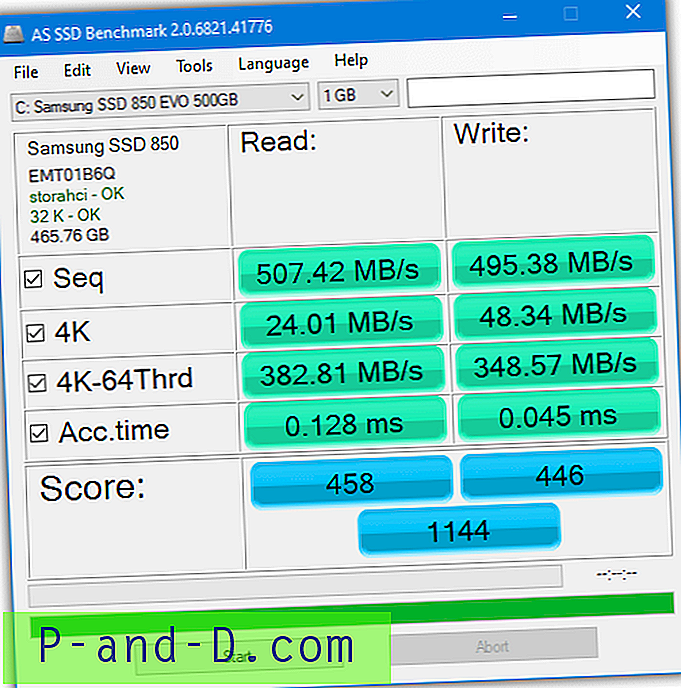
คะแนนการอ่านและเขียนตามลำดับและ 4KB จะแสดงพร้อมกับเวลาในการเข้าถึงและคะแนนโดยรวมทั่วไปขั้นสุดท้าย ผลลัพธ์สามารถเปลี่ยนเป็น IOPS ได้หากคุณต้องการจากเมนูมุมมอง มาตรฐานเพิ่มเติมที่เป็นประโยชน์สองสามอย่างนั้นมีอยู่ในเมนูเครื่องมือเช่นมาตรฐานการคัดลอกซึ่งจำลองการคัดลอก ISO เกมและโปรแกรมและมาตรฐานการบีบอัดการอ่าน / เขียน AS SSD นั้นพกพาได้อย่างสมบูรณ์
ดาวน์โหลด AS SSD Benchmark (เว็บไซต์เป็นภาษาเยอรมัน, ลิงค์ดาวน์โหลดด้านล่าง)
4. ยูทิลิตี้การจัดเก็บของทั่ง
สำหรับมาตรฐาน SSD หรือฮาร์ดไดรฟ์และยูทิลิตีทดสอบที่ทำให้ไดรฟ์ผ่านการก้าวเดินของพวกเขาพวกเขาไม่ได้ครอบคลุมมากไปกว่า Storage Utility ของ Anvil ในขณะที่สามารถทำการทดสอบการอ่านและการเขียนที่สมบูรณ์โดยใช้การดำเนินการตามลำดับและแบบสุ่มมันจะแสดงชุดผลลัพธ์เต็มรูปแบบรวมถึงเวลาตอบสนองความเร็วเป็น MB / s และ IOPS (การดำเนินการอินพุต / เอาต์พุตต่อวินาที)
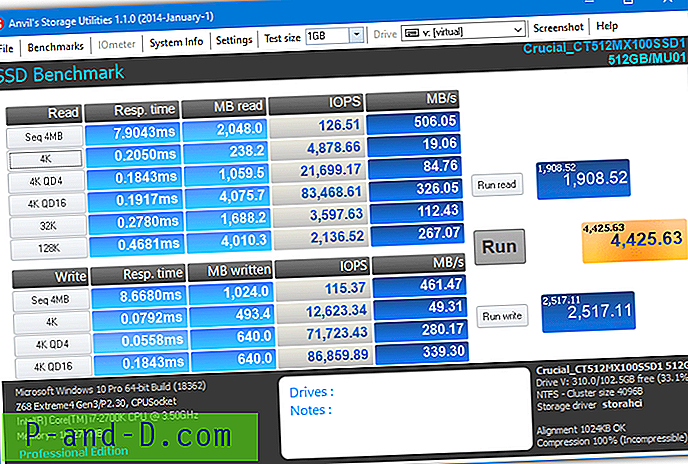
คะแนนรวมการอ่าน / เขียนรวมจะแสดงในกล่องสีเหลือง รวมไปถึงการทดสอบ IOPS พิเศษ 3 รายการฟังก์ชันการทดสอบความทนทานและความสามารถในการตั้งค่าเพื่อเปลี่ยนปริมาณการบีบอัดที่จะใช้ในไฟล์ทดสอบ ฟังก์ชั่นอื่น ๆ อีกมากมายเช่นแท็บข้อมูลระบบและโปรแกรมรักษาหน้าจอช่วยปัดเครื่องมือที่น่าประทับใจออกไป อรรถประโยชน์การจัดเก็บข้อมูลของทั่งดูเหมือนจะไม่ได้รับการพัฒนาอีกต่อไปและรุ่นล่าสุดมาจากปี 2014
ดาวน์โหลดโปรแกรมอรรถประโยชน์การจัดเก็บของ Anvil
5. ปรับแต่ง HD
HD Tune น่าจะเป็นฮาร์ดไดรฟ์ที่เป็นที่รู้จักมากที่สุดในเรื่องการเปรียบเทียบและการวินิจฉัยยูทิลิตี้และจะมีอยู่ในชุดเครื่องมือ USB ของผู้ใช้เทคโนโลยีทุกคน รุ่นฟรี 2.55 เริ่มเก่าแล้วตอนนี้ยังไม่มีการอัพเดตตั้งแต่ปี 2551 และอาจมีปัญหาเล็กน้อยกับฮาร์ดไดรฟ์รุ่นล่าสุดบางรุ่น ฟังก์ชันบางอย่างเช่นการตรวจสอบข้อผิดพลาดและการเปรียบเทียบอาจยังทำงานได้ดี
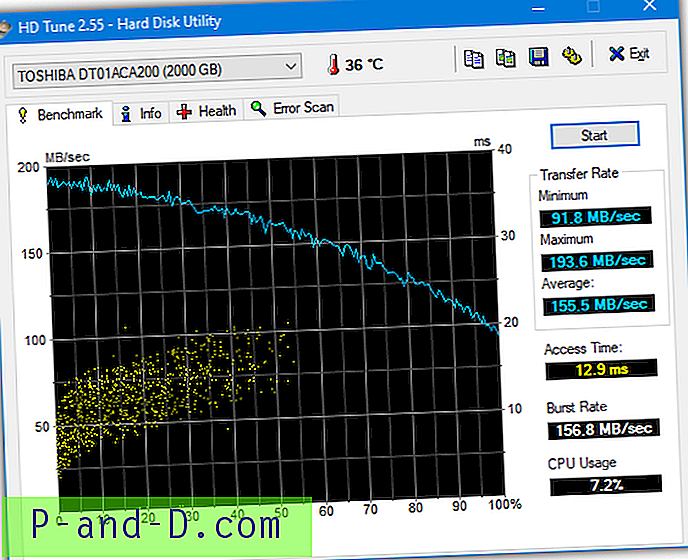
หลังจากการทดสอบกราฟผลลัพธ์มาตรฐานจะแสดงความเร็วการอ่านต่ำสุดสูงสุดและเฉลี่ยพร้อมกับเวลาเข้าถึงโดยเฉลี่ยในหน่วยมิลลิวินาทีและอัตราการส่งข้อมูล ขนาดบล็อกสามารถเปลี่ยนแปลงได้ในตัวเลือกตั้งแต่ 512 ไบต์ถึง 8MB และตัวเลื่อนสามารถเลื่อนไปมาระหว่างความเร็วการทดสอบที่แม่นยำน้อยลงหรือช้าลงได้มากขึ้น
ดาวน์โหลด HD Tune
1 2 ต่อไป› ดูทั้งหมด

![[ชุดเครื่องมือ] OnePlus 3 เพื่อปลดล็อค Bootloader, Root และ Flash TWRP](http://p-and-d.com/img/other/582/oneplus-3-unlock-bootloader.png)